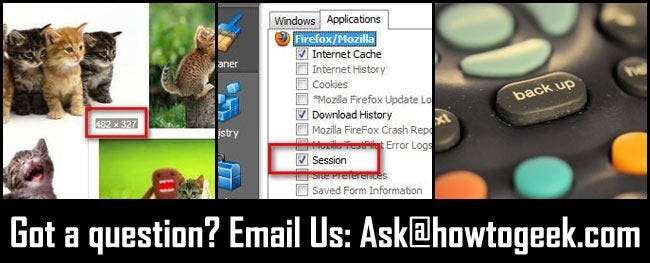
Una vez a la semana reunimos algunas de las preguntas de los lectores a las que hemos respondido recientemente y las mostramos. Esta semana, veremos cómo mostrar siempre el tamaño de la imagen en Google Imágenes, preservando las pestañas del navegador mientras usas CCleaner, y qué respaldar al crear tus archivos de respaldo de Windows.
"Mostrar tamaños" como vista predeterminada en Google Imágenes

Estimado How-To Geek,
Utilizo mucho la búsqueda de imágenes de Google, pero cada vez que voy allí tengo que dar el paso adicional de no solo hacer clic en la opción "mostrar tamaños", sino también tener que desplazarme hacia abajo para encontrar esta opción de menú. Son 2 pasos y una pausa para que la página se actualice cada vez.
¿Hay alguna forma de hacer que "mostrar tamaños" sea la configuración predeterminada?
Sinceramente,
Búsqueda de imágenes en Idaho
Estimado buscador de imágenes,
Hay algunas cosas diferentes que puede hacer para lograr los resultados que busca. Desafortunadamente, no hay una opción de menú de preferencias para activar permanentemente la configuración. Salvo que puedas hacer dos cosas. Puede desplazarse hasta la parte inferior de los resultados de búsqueda de imágenes de Google y hacer clic en el enlace "Cambiar a la versión básica", que lo devolverá a la interfaz anterior que mostraba los tamaños de imagen debajo de las imágenes. Permanecerá así durante el resto del tiempo que esté utilizando Google Imágenes en esa sesión. Esta es una solución temporal y hacer clic en cada sesión envejecería rápidamente.
La segunda técnica, que puede usar en Firefox, Chrome y otros navegadores que permiten motores de búsqueda personalizados, es crear una búsqueda personalizada solo para imágenes con los tamaños mostrados. De esta manera, puede mantener el nuevo aspecto de Google Images pero obtener los resultados que desea. Para hacer esto en Google Chrome, por ejemplo, haga clic con el botón derecho en la barra de direcciones, seleccione "Editar motores de búsqueda" en el menú contextual y, una vez que esté en la lista del motor de búsqueda dentro del menú de preferencias, simplemente cree un entrada que se ve así:
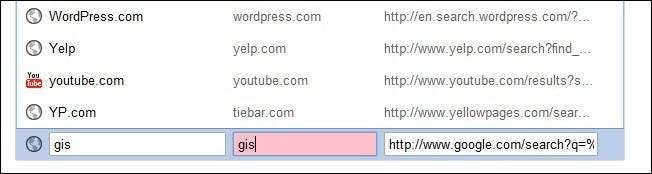
Para la URL en el tercer cuadro, ingrese este texto http://www.google.com/search?q=%s&hl=en&tbm=isch&prmd=imvns&source=lnt&tbs=imgo:1&sa=X (gracias a SRTFilter en los foros de ayuda de la Búsqueda de Google para esa cadena de búsqueda). Ahora, cuando escriba "gis yourquery" en la barra de direcciones, obtendrá una búsqueda personalizada de imágenes de Google con los tamaños de imagen ya habilitados.
Con suerte, en el futuro estará disponible como una palanca de preferencias dentro de la Búsqueda de imágenes de Google, pero por ahora tendrá una palabra clave personalizada que debería llenar el vacío muy bien.
Conservar las pestañas del navegador al usar CCleaner
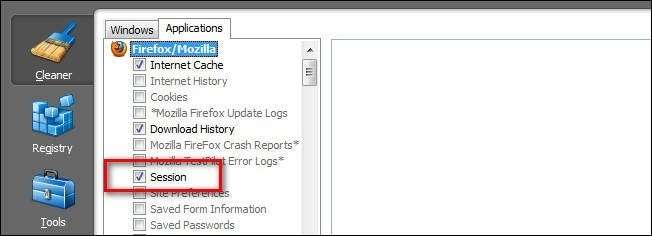
Estimado How-To Geek,
¡Cuando uso CCleaner, pierdo todas mis pestañas guardadas de Firefox! ¿Cómo puedo evitar que esto suceda? Además, Internet Explorer 9 nunca parece guardar mis pestañas, ya sea que use CCleaner o no.
¿Cómo puedo conservar mis pestañas entre sesiones de navegación? ¡Ayuda!
Sinceramente,
Mesas en Toledo
Querida Tabless,
Parece que aquí están sucediendo dos cosas distintas. Primero, CCleaner está destruyendo tus pestañas de Firefox. En segundo lugar, Internet Explorer no guarda pestañas en absoluto.
Con respecto al problema con Firefox: FF solía almacenar las pestañas recordadas fuera de los datos de la sesión. Ahora almacena los datos de la pestaña dentro de los datos de la sesión. La próxima vez que ejecute CCleaner, asegúrese de hacer clic en la pestaña Aplicaciones y desmarcar "Sesión" en Firefox / Mozilla.
Ahora en Internet Explorer 9. La mala noticia es que no hay conservación de pestañas entre sesiones. Esa característica estaba presente en ediciones anteriores de Internet Explorer, pero desapareció en IE9. Firefox, Chrome, Opera y otros navegadores modernos tienen la función, por lo que nos queda un poco perplejo en cuanto a por qué se eliminó. Lo más cercano a IE9 es la capacidad de guardar grupos de pestañas y luego abrirlas, todas juntas, en algún momento en el futuro. Hacer esto cada vez que termine y comience una sesión de navegación sería un gran dolor. Por ahora, si esta función es fundamental para su flujo de trabajo, le recomendamos que utilice otro navegador.
Qué respaldar en su máquina con Windows

Estimado How-To Geek,
Compré una unidad externa para hacer una copia de seguridad de los archivos importantes de mi computadora con Windows, pero no estoy exactamente seguro, fuera de Mis documentos, ¿de qué se supone que debo hacer una copia de seguridad? He oído hablar de la clonación de discos, pero no quiero hacer una copia perfecta bit a bit del disco. Solo quiero hacer una copia de seguridad de los archivos importantes para poder acceder a ellos desde otra máquina (y tal vez incluso restaurar mi máquina) en caso de una falla.
Sinceramente,
Backup Confused in Buena Vista
Estimado Backup Confused,
No está solo en toda la confusión de la copia de seguridad (muchas personas no solo están confundidas sobre qué respaldar, sino qué es una copia de seguridad). Le sugerimos que consulte nuestra guía para la copia de seguridad de archivos específica de Windows aquí .
Si bien está considerando mejorar sus planes de respaldo, es posible que desee tener en cuenta Windows Home Server para futuras necesidades de respaldo. Funciona muy bien para empacar un hogar solo con Windows y la restauración después de que una de las máquinas del cliente falla es muy fácil. Puedes echar un vistazo nuestra guía para instalar Windows Home Server aquí .
¿Tiene una pregunta tecnológica urgente? Envíanos un correo electrónico a [email protected] y haremos nuestro mejor esfuerzo para responderla.







